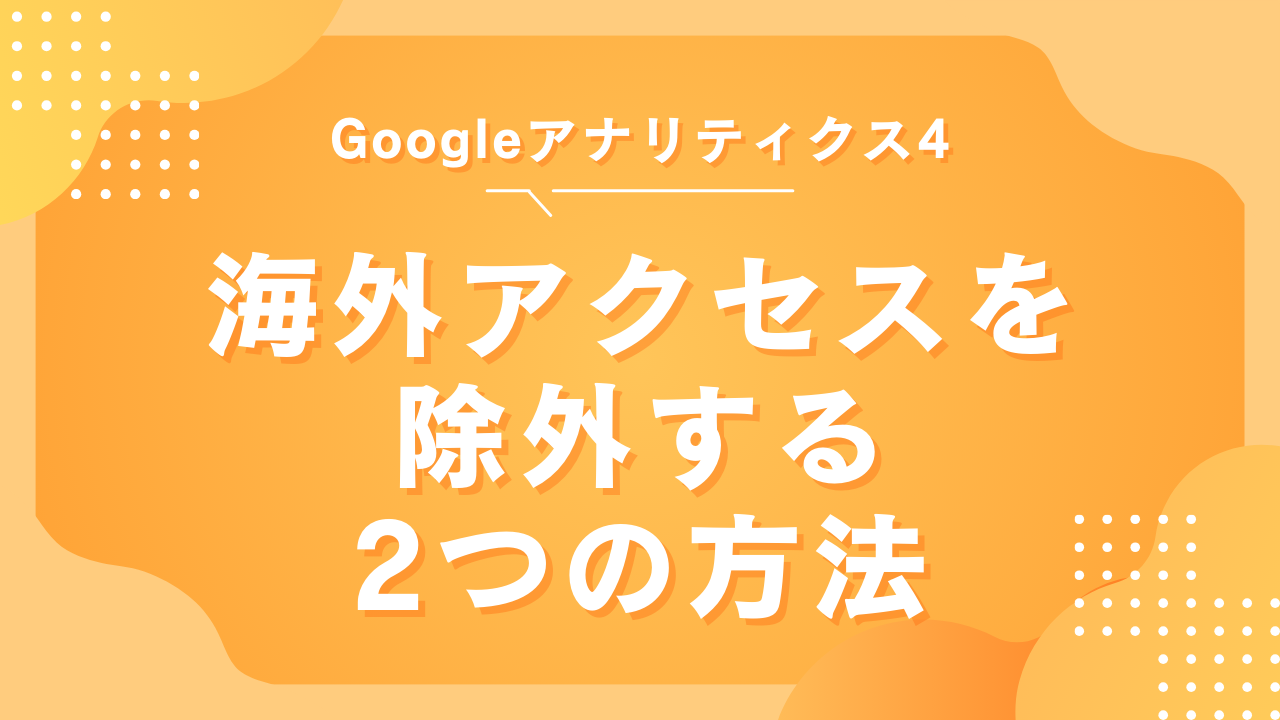Googleアナリティクス4でアクセスデータを収集すると、日本国内からのアクセスだけでなく海外の世界中の国々からのアクセスも自動で収集されます。
そのため、日本国内からのアクセスのみに絞って分析したい場合、海外からのアクセスを除外したいと考える方もいらっしゃると思います。
今回はその方法についてわかりやすく解説していきます。
海外からのアクセスを除外する2つの方法
海外からのアクセスを除外する方法は2つあります。
- レポートでフィルタを使う
- そもそもデータを収集されない設定にする
どちらが自社アカウントに適切かご判断の上、選択してください。
レポートでフィルタを使う
この方法はあくまでもレポート上でフィルタを使って海外アクセスを除外する方法です。
データの収集自体をしなくなるわけではありませんので、一時的な除外だと思ってください。
それでは具体的な方法を画像付きで見ていきましょう。
- STEP1見たいレポートのページを開く
今回は例として、「エンゲージメント」>「ランディングページ」を開きます。
デフォルトだとセッション数は1,928ありました。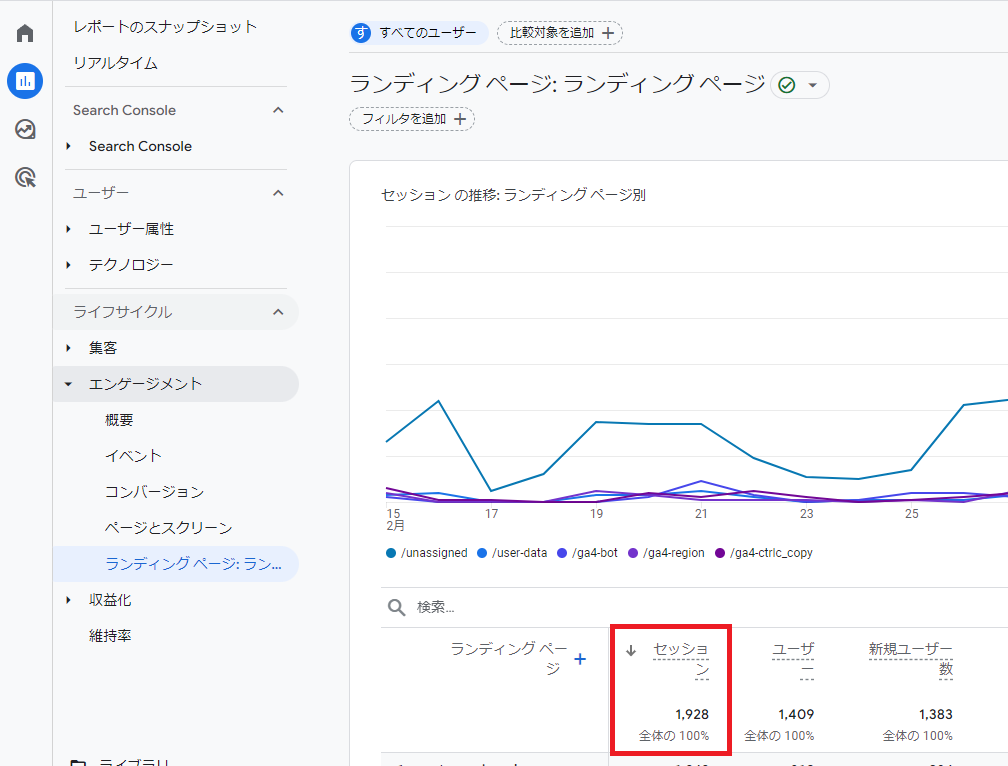
- STEP2画面上にある「フィルタを追加」をクリック
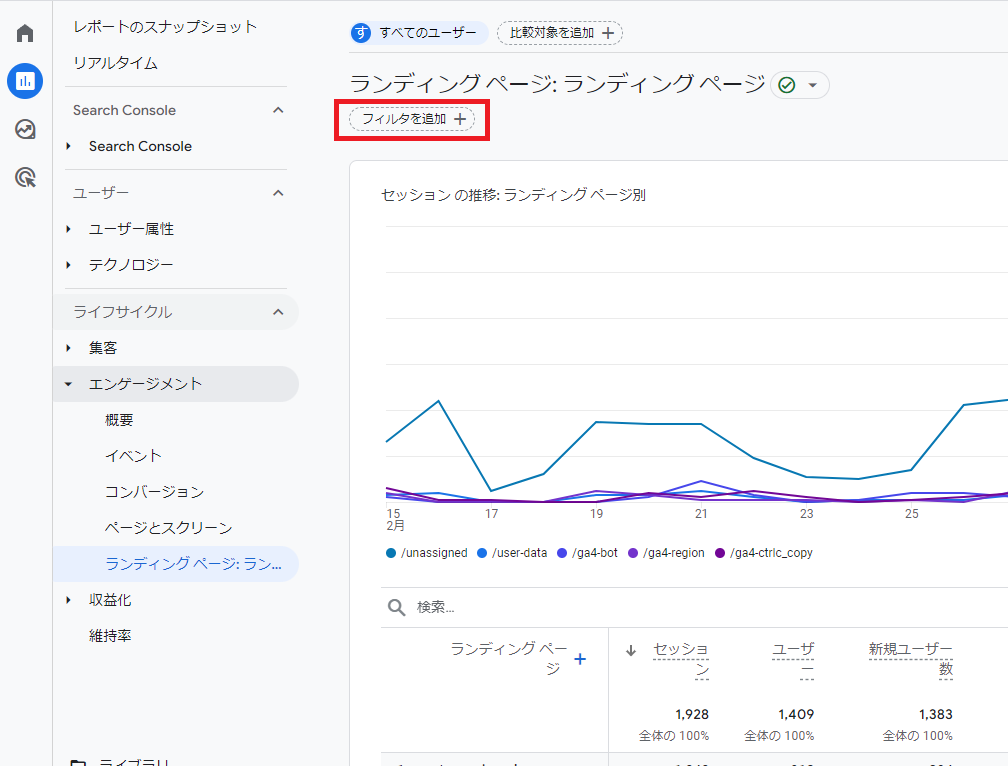
- STEP3画面右に表示された「フィルタを作成」に次のように記入し「適用」する
ディメンション:国
マッチタイプ:完全一致
値:Japanこれで日本国内からのアクセスのみに限定されます。(=海外からのアクセスが除外されます)
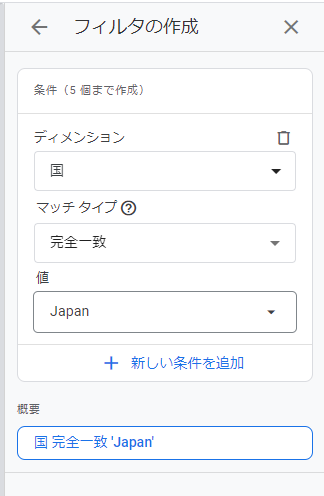
- 完了以上で完了です。
海外アクセスが除外され、セッション数が1,928から1,890に減りました。(海外からのアクセスは38セッションあった、ということ)
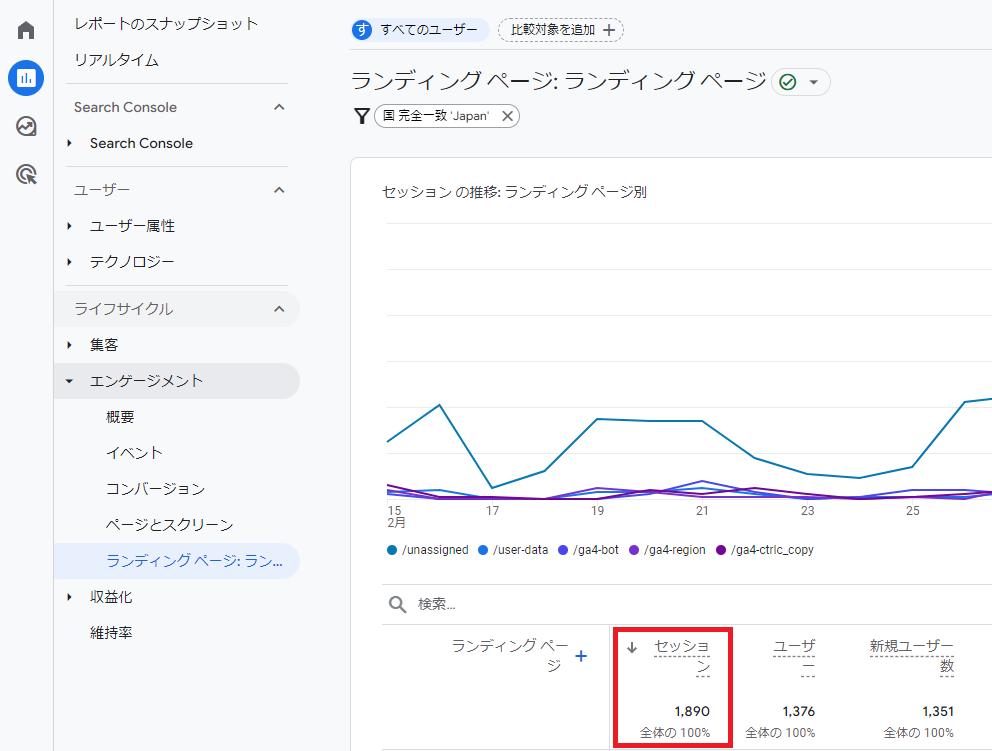
この除外は、GA4を起動するたびに設定する必要があるので多少手間はかかります。
ちなみに、STEP3でマッチタイプを「完全一致しない」にした場合、「日本以外の海外からのアクセスのみ」に限定することができます。
そもそもデータを収集されない設定にする
この方法は先ほどとは違い、設定するとそれ以降海外からのアクセスを永続的に収集しなくなります。
一時的な除外ではなく、完全にデータとして収集されなくなるので後々見たくなったとしても見ることはできません。
なので、この方法を選択するのは、今後絶対に海外アクセスのデータを活用する機会がないと確信できる場合のみにしてください。
メリットとしては、1つ目の方法でやったような毎回の除外手間が省けます。
それでは設定方法を見ていきましょう。
- STEP1画面左下の歯車マーク「管理」を開き、「データの収集」を選択
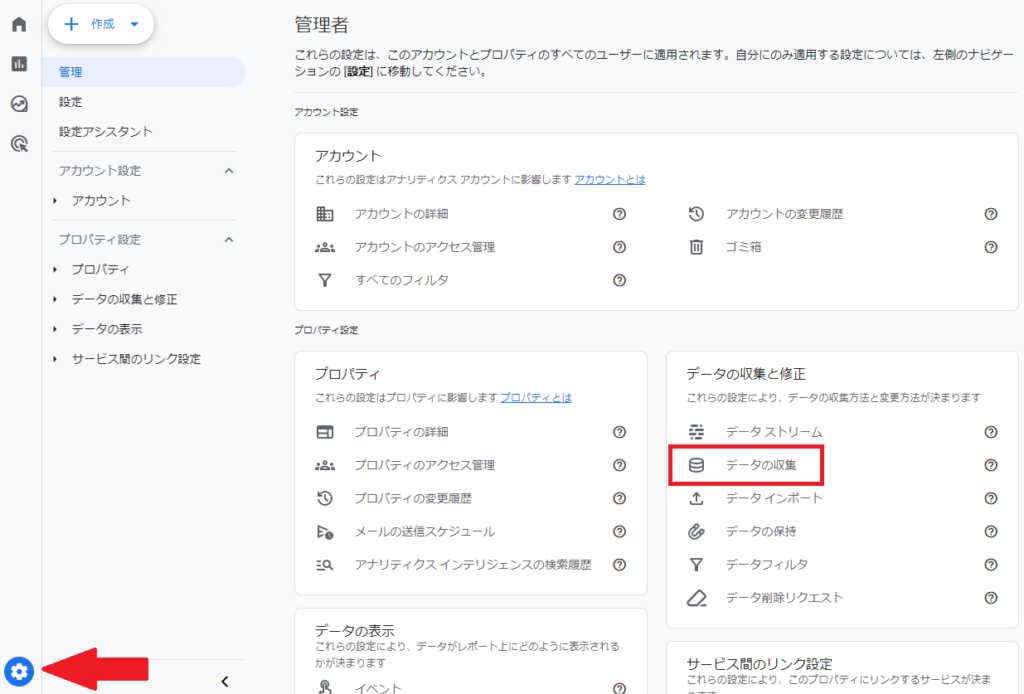
- STEP2スクロールして「地域とデバイスに関する詳細なデータの収集」を見つけ歯車マークをクリック
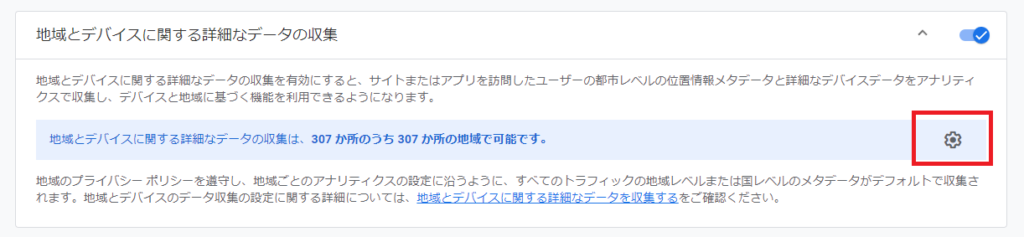
- STEP3除外したい海外の国・地域のチェックマークを外し「適用」
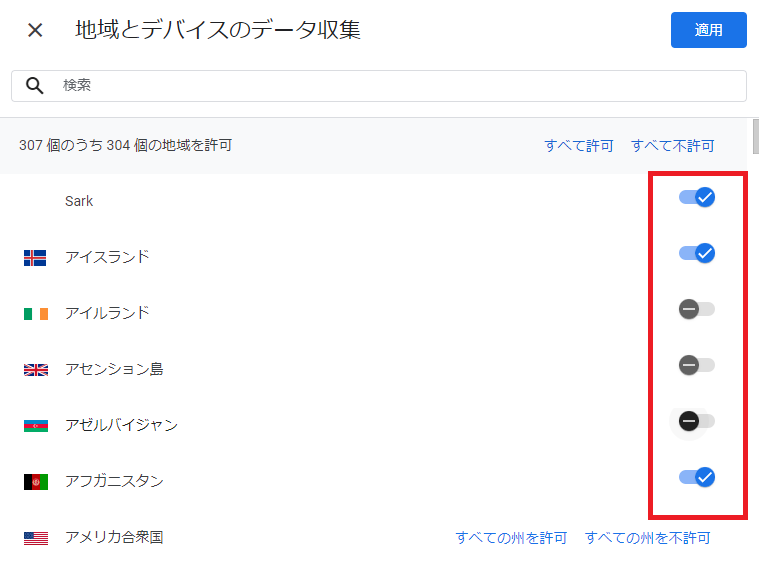
- 完了以上で完了となります。
日本以外のすべての海外アクセスを除外したい場合は、STEP3にて「すべて不許可」をした後、日本だけを「許可」にした状態で適用すれば大丈夫です。
まとめ
海外からのアクセスを除外する場合、旧GA(ユニバーサルアナリティクス)とは別の方法になるので注意が必要です。
また、海外アクセスを収集しない設定をした後、実際に海外アクセスが収集されていないかを確認する際は下記ページを参考にしてみてください。